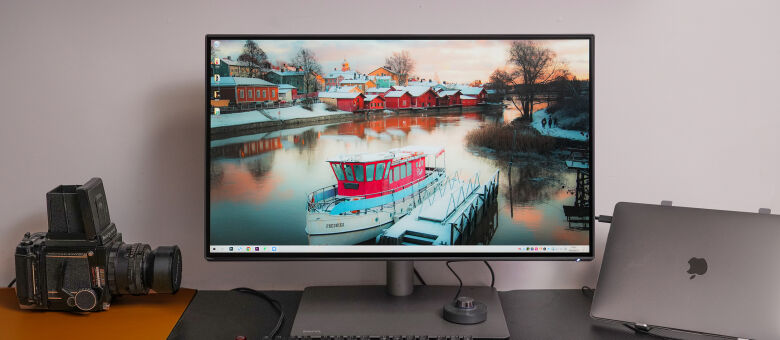
Mac设计师的最佳选择—明基PD2725U设计显示器
哈喽大家好,我是老纪很大力!今天给大家分享一台我觉得最适合外接mac设备使用的设计剪辑利器--明基PD2725U专业显示器。无论从屏幕色彩表现还是硬件适配方面,PD2725U都是明基PD系列中最适合连接mac主机和MacBook的专业显示器之一。

色彩方面,这台显示器有着4K分辨率、95%的P3色域覆盖和四面窄边框,无论是设计还是剪辑调色,一台有着精准色彩显示能力的大屏幕都是必备的。从初始端开始就使用正确的颜色进行制作,能最大可能的消灭后期播放端可能产生的色差。
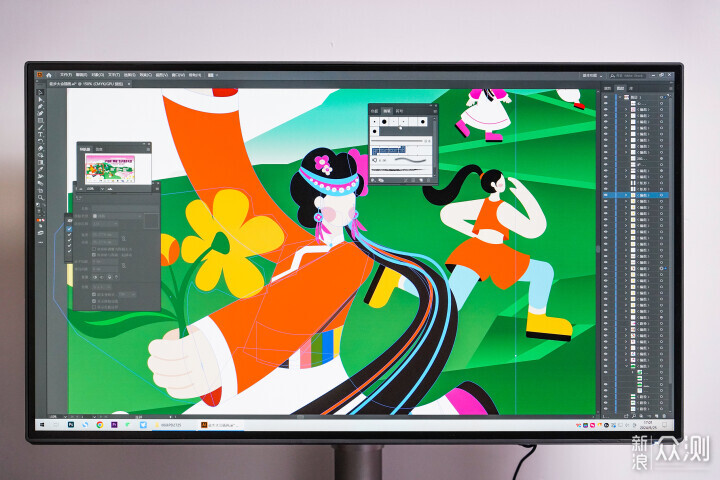
而在硬件方面,这台显示器搭载了双雷电3接口,支持65W反向充电,从显示器的第二个雷电接口直连第二台支持菊花链的显示器时,可以给MacBook扩展双外接屏幕而且只占用笔记本一个端口。不仅在大屏幕上进行工作更加方便,还能把笔记本的小屏幕利用起来,变成副屏幕来使用。
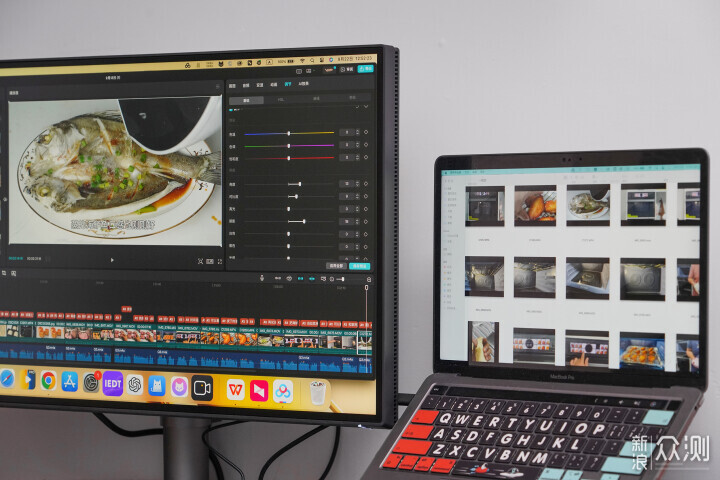
简单的概述就到这里,接下来和我一起全面的了解一下这台专业设计显示器吧!
虽然这台显示器在出厂时已经进行了相应的色彩调教,但是我依然建议从业人员在入手新显示器后第一时间使用校色仪对屏幕的色彩进行验证及多屏色彩统一,更方便后期的使用。

这次我使用的是红蜘蛛X2,按照软件的提示进行使用即可。
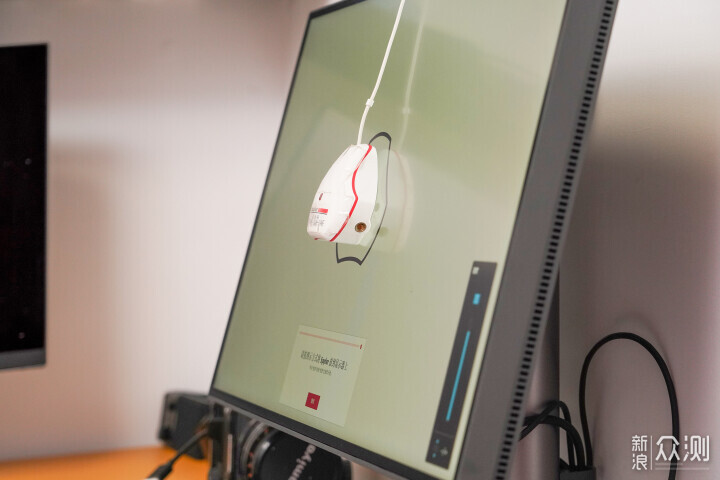
来看结果吧!在DICOM、Display P3、用户等色彩模式下,测得这台显示器的8比特色域覆盖率均为100%,这是因为我使用的几个色彩模式均为10比特,所含颜色更多,所以8比特的SRGB色彩均能完全显示。而在P3色域下,PD2725U的色域覆盖率则为95%,这个参数在同类设计显示器中属于较高水准。Display P3色域是苹果公司推出的色彩标准,在这个色彩模式下产出的图像更符合苹果系列屏幕的色彩,是目前比较流行的一种色彩模式。
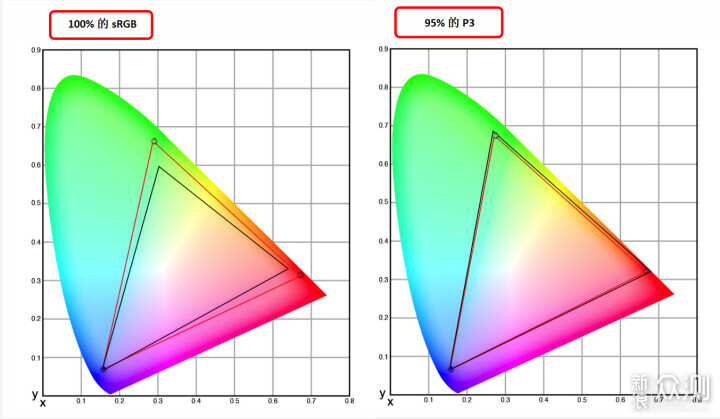
除了色彩,再看一下这台显示器屏幕不同分区亮度的均匀性。在最适合日常使用的50%亮度下,Delta的最大值只有1.5,说明屏幕的亮度非常均匀,不会出现某一区域比别的区域更亮从而影响调色的情况。
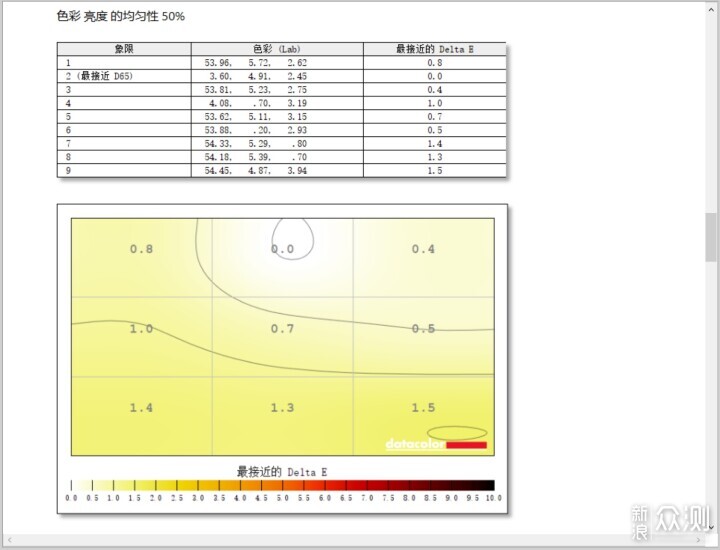
校色仪还提供一些图片对校对颜色的前后的显示效果进行对比。粗略一看可能几乎无差,但是仔细观察第一行女士的肤色,可以明显看到校色后的肤色更自然红润;第三排的教堂外墙颜色也有所不同。
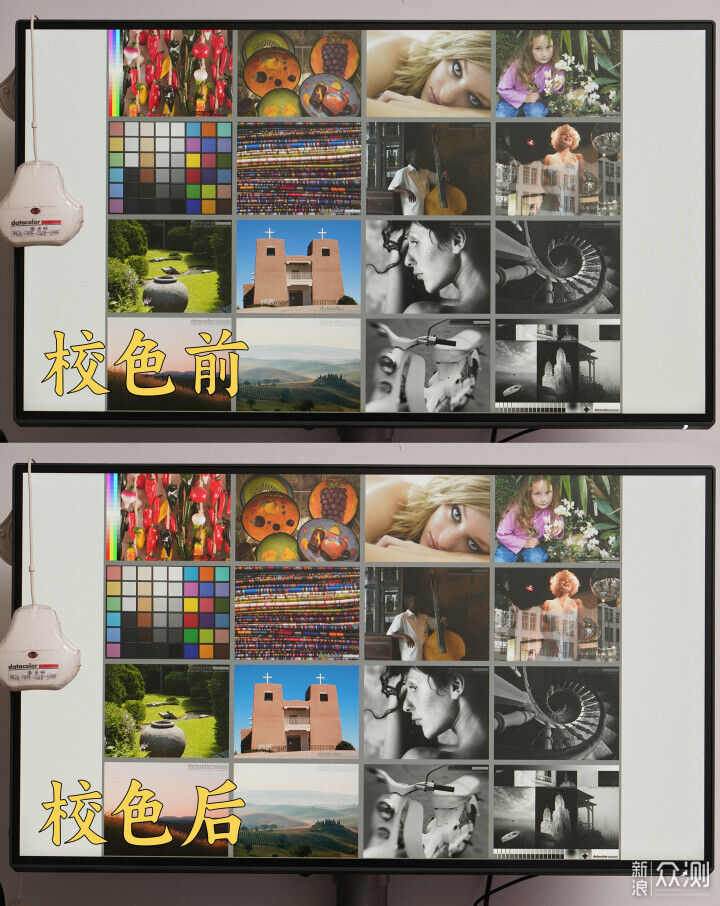
接下来我又用屏幕播放几张图片,用相机拍下来和数字版的图片原图进行色彩对比。可以看到下图中吉普车照片对比图里,无论是远处的树木还是吉普车车身的颜色都很相近。

换两张图看一下,颜色基本无差,至少用肉眼很难看出来区别。在这种高质素的显示器下进行图片相关的工作,完全不用担心会出现糟糕的色差。

从上面的颜色体验章节可以得出的结论是:这台PD2725U的色彩表现非常不错,使用它完全不用担心色差会毁掉作品的问题。接下来看看它在我的工作中都能提供哪些助力。
这是一台PD系列的设计显示器,首先当然是体验设计了。打开AI,继续完成一张海报。4K分辨率完全没有颗粒感,屏幕显示非常细腻,设计图形放到最大看细节时,图形边缘也毫无锯齿。

使用PS处理图像也是我主要的任务之一,27寸大屏幕加上优秀的色彩表现对我的修图工作来说可以算是如虎添翼。

把图片放大超大,细节依然满满。虾肉的每一个纹理都看得一清二楚,4K显示器的优势就在于此,使用过显示细腻的4K显示器后,就再也接受不了2K显示器的“大果粒”了。

连接苹果笔记本后,可以使用显示器自带的Display-P3色彩模式,会让显示器的效果和苹果产品更接近。


通过雷电接口连接MacBook等笔记本电脑后,可以把显示器的屏幕合上,把笔记本电脑当作一台主机使用,彻底脱离笔记本小屏幕的束缚。
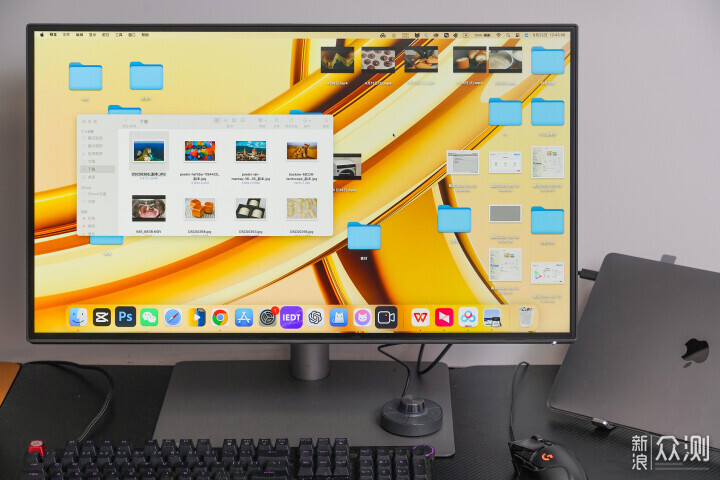
使用剪映、FCPX等视频软件进行剪辑时,把笔记本屏幕打开当作副屏幕是一个很好的选择。主屏幕显示剪辑软件,副屏幕显示所有的视频片段,需要哪个素材就直接从笔记本拖进剪映资源库里,比一股脑把所有片段都拖进剪映更清爽、更有条理。

最后再介绍一下Display Pilot2软件。安装运行后,连小热盘都可以不用了,直接在电脑上就可以选择色彩模式、启动PIP画中画、切换输入源等功能的操作。
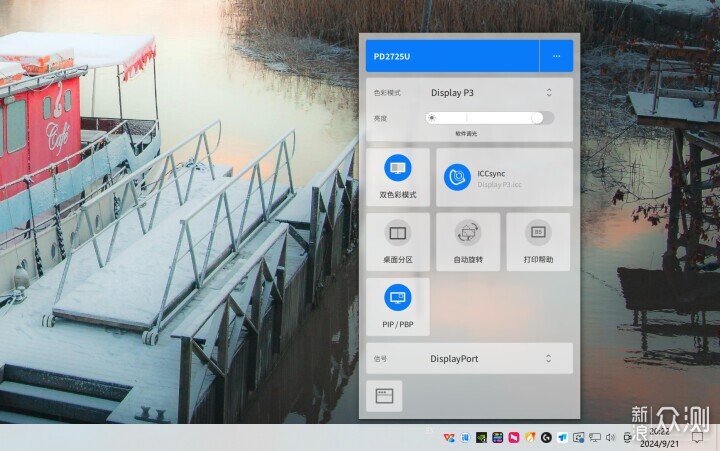
选择不同的色彩模式时可以看到屏幕的颜色立刻发生了相应的变化;启动双色彩模式后,屏幕的左右会根据设置显示不同的色彩模式,方便对不同显示端的色彩差异进行统一。
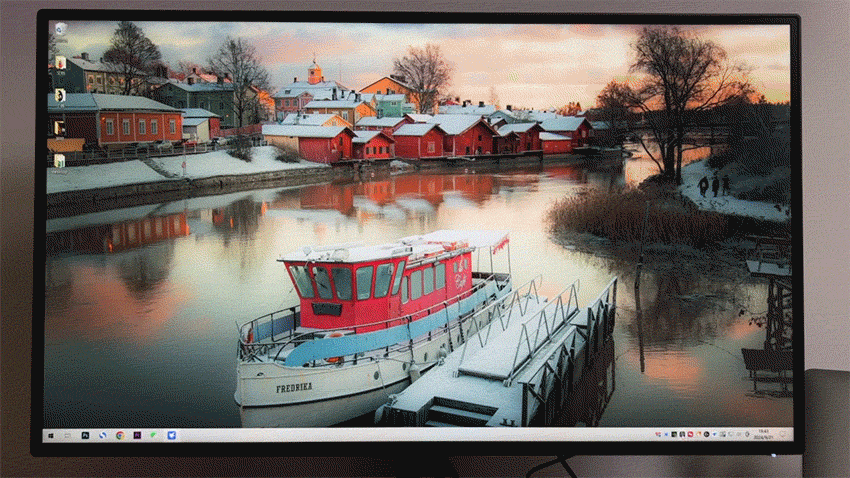
PIP画中画功能不仅可以快速开启,而且还可以点进行对显示框的大小、位置等进行直观的调整。
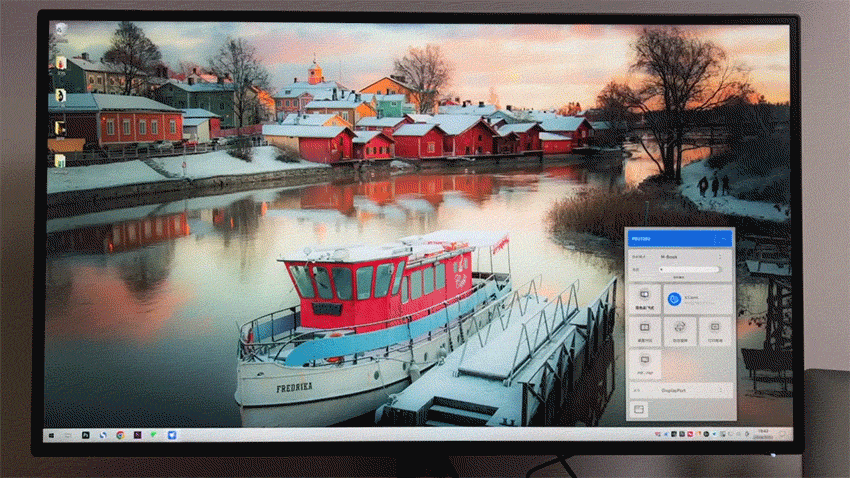
另外我强烈建议大家开启软件中的“ICCsync”功能。开启这个功能后,在切换色彩模式时显示器会自动匹配对应的ICC色彩配置文件,让显示器可以自动保持色彩的精准输出。
最后再介绍一下这台显示器的外观、配件和便捷OSD等功能。这台2725U的接口很全面,除了两个HDMI和一个DP接口外,还有两个C口。这两个C口可不是普通的TYPE-C,而是两个雷电接口。支持高速连接MacBook等笔记本电脑,同时通过第二个C口可以扩展第二台支持菊花链的显示器。左侧的3个则是支持两台主机共用一套鼠标键盘的KVM接口。

显示器背部的5维拨杆及相关按钮,不过客观的说对于PD2725U来说,它的用处并不大。

为什么这么说呢?因为2725U有一个小热盘,使用它可以直接控制显示器的OSD菜单,更直观好用。

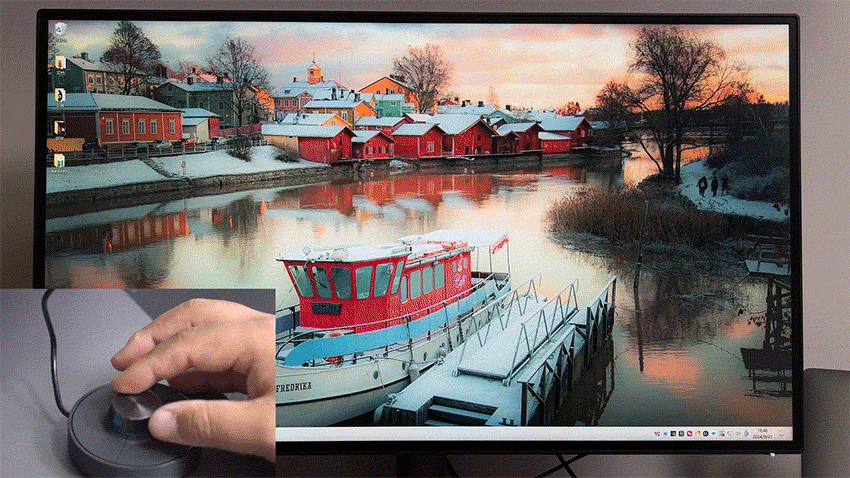
OSD的功能很全,小热盘的每个按键都可以自定义为自己想要的功能,例如1、2、3可以设置为不同的常用色彩模式或不同的输入源,在多主机之间切换使用时非常便捷。
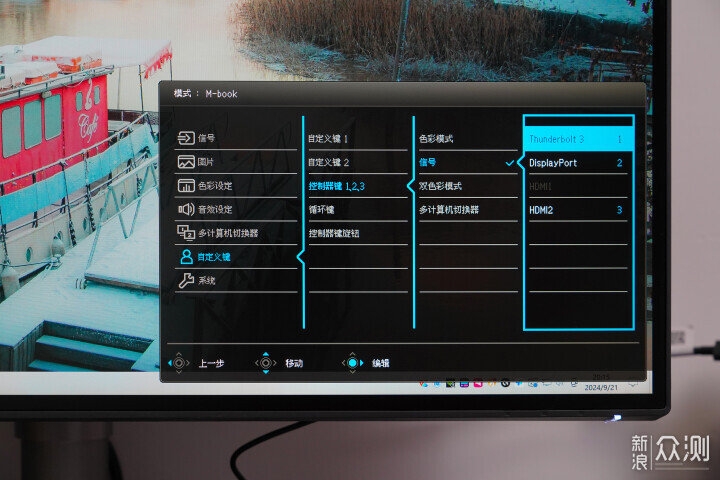
中间的旋钮也可以定义为音量旋钮,我设置成屏幕亮度了,很好用。
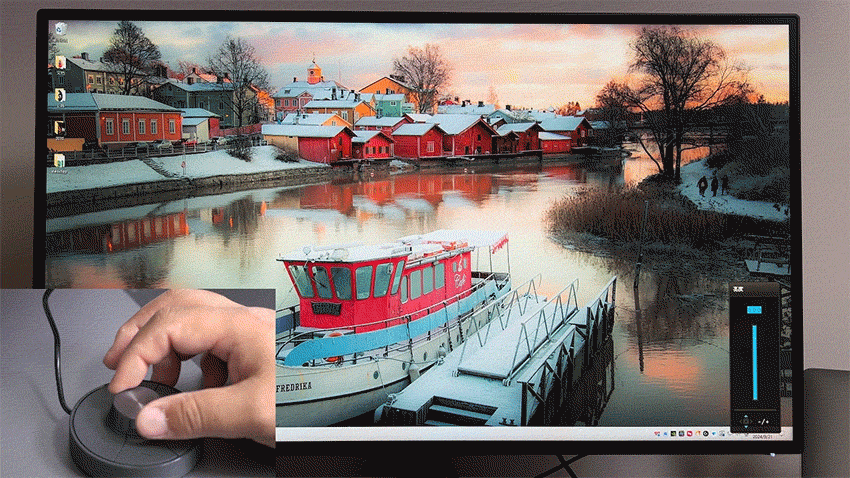
明基PD2725U延续了PD系列的气柱和底盘设计,底盘是铝合金材质,轻薄而且质感好。气柱则支持显示器屏幕的上下高度、左右角度调节,还可以把显示器竖起来使用。

显示器竖立起来很适合处理竖版的内容,例如制竖版的图片及浏览网页等软件,不过我个人建议是在有两台显示器的时候把其中一台竖起来。

显示器还配置了一个背板,可以把所有的线缆都整理到从中间穿出,这样线缆看起来就会更整洁。很多设计狮、摄影师等艺术从业人员都有强迫症,这个背板可以说治愈强迫症了。

本期关于明基PD2725U的评测就到这里啦,最后做个总结:
这台显示器除了有着精准的色彩输出,而且在硬件配置上也迎合了设计师常会选择的Mac系列主机和笔记本,不仅有支持菊花链扩展双屏幕的双雷电3接口,还有95%的Display P3色域覆盖率。再加上支持两台主机共用一套键盘鼠标的KVM功能,基本上可以做到Mac即插即用,时刻保持精准色彩在线。